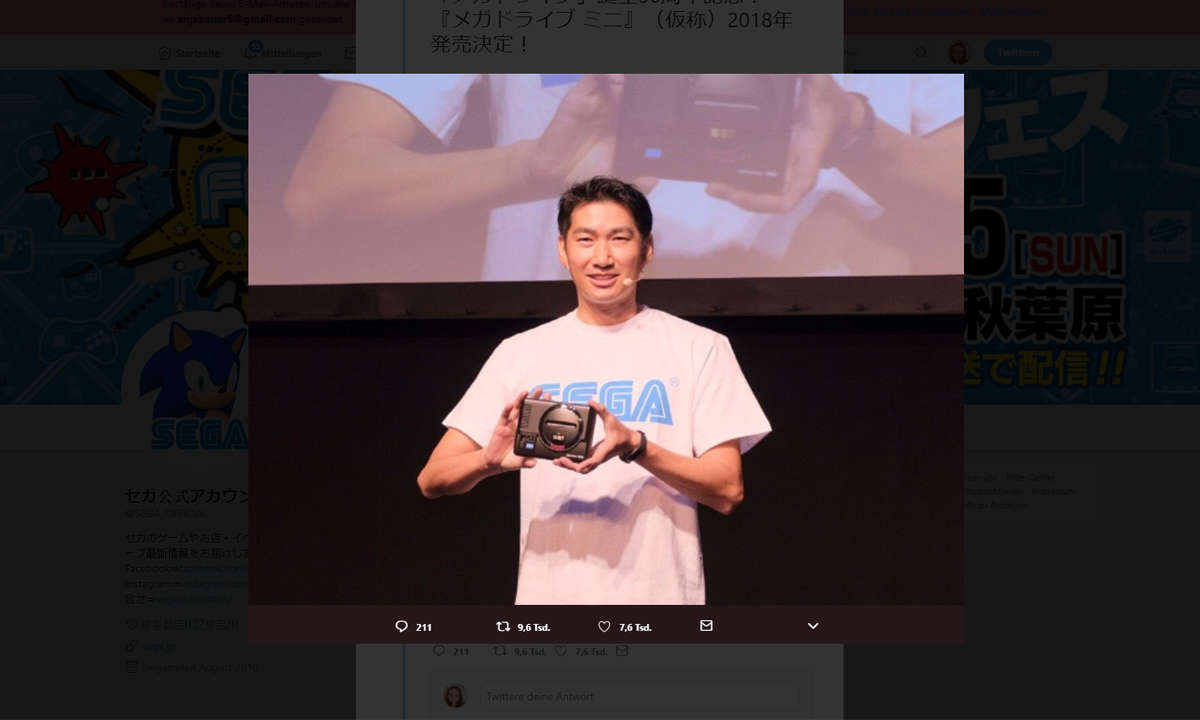Teil 5: Einstellungen sichern
Einige Office-Einstellungen kann der WindowsÜbertragungsassistent nicht übertragen. Glücklicherweise bietet Microsoft ein Zusatztool speziell für seine Büro-Software, das alle wichtigen Einstellungen speichert und das Übertragen auf einen Zweitrechner zulässt. Dazu gehören beispielsweise die...
Einige Office-Einstellungen kann der WindowsÜbertragungsassistent nicht übertragen. Glücklicherweise bietet Microsoft ein Zusatztool speziell für seine Büro-Software, das alle wichtigen Einstellungen speichert und das Übertragen auf einen Zweitrechner zulässt. Dazu gehören beispielsweise die Listen für die Autokorrektur sowie alle Einstellungen im Dialogfeld "Extras/Optionen". Auch die geänderten Benutzerwörterbücher, alle Änderungen an den Symbolleisten und Menüs, die Standardspeicherverzeichnisse, Listen für das Autoformat, Änderungen der Shortcuts werden erfasst und gespeichert. Hinzu kommt, dass sich die Speicherung der persönlichen Einstellungen nicht auf die Textverarbeitung beschränkt, sondern auch auf die übrigen Office-Anwendungen, sofern Sie diese auf dem PC installiert haben. Die folgenden Abschnitte beschreiben zuerst das Speichern der Einstellungen in Office XP, danach die Online-Sicherung von Office 2000.
In Office XP ist dieser Assistent bereits integriert. Sie finden ihn über die Schaltflächen "Start/Alle Programme/Microsoft Office Tools/Assistent zum Speichern eigener Einstellungen". Prinzipiell haben Sie bei dem Assistenten die Wahl, Ihre persönlichen Einstellungen auf einem Microsoft-Server im Internet oder auf einem lokalen Datenträger zu speichern. In der Praxis funktioniert die Online-Variante bei unseren Versuchen derzeit nicht. Der Workshop beschränkt sich daher auf die lokale Speicherung.
Schließen Sie sämtliche Office-Anwendungen und klicken auf "Start/Programme/Alle Programme/ Microsoft Office Tools/Assistent zum Speichern eigener Einstellungen". Über "Weiter" gelangen Sie zum nächsten Schritt, in dem Sie die erste Option "Einstellungen dieses Computers speichern" wählen.

Wechseln Sie im nächsten Fenster auf "Einstellungen in einer Datei speichern" und legen Sie über die Schaltfläche "Durchsuchen" den Speicherort fest. Ein Klick auf "Fertig stellen" exportiert Ihre Office-Einstellungen in die zuvor bestimmte OPS-Datei. Diese passt in der Regel sogar auf eine Diskette.
Die Vorgängerversion Office 2000 bietet nur die Online-Speicherung der persönlichen Einstellungen. Dies hat den Vorteil, dass diese überall zur Verfügung stehen. Speichern Sie den Assistenten zunächst über die Seite https://office.microsoft.com/germany /downloads/2000/o2ksmsdd.aspx. Dazu klicken Sie auf der Webseite auf die Schaltfläche "Download" und speichern die nur rund 300 KByte große Datei "savemyi.exe". Starten Sie die Installation des Assistenten zur Einstellungsspeicherung, indem Sie doppelt auf die gespeicherte Datei klicken. Die folgenden Schritte bestätigen Sie jeweils mit einem Klick auf "Weiter". Mit einem Mausklick auf "Fertig stellen" schließen Sie das Setup ab.

Den Assistenten zum Sichern der Einstellungen für Office 2000 starten Sie analog über "Start/Alle Programme/Microsoft Office Tools/Assistent für die Einstellungsspeicherung". Tippen Sie im ersten Dialogfenster Ihre Mail- Adresse ein und vergeben Sie ein Passwort. Wählen Sie sich ins Internet, bevor Sie auf "Weiter" klicken. Das Zusammenstellen der Einstellungen dauert einige Sekunden, dann werden Sie aufgefordert, Ihr Kennwort zu wiederholen. Schließen Sie die weiteren Schritte ab, indem Sie auf "OK" und "Weiter" klicken.